
Si trobeu el vostre Adaptador USB a HDMI no funciona, no us espanteu; no sou l’únic que té aquest problema. Normalment no és tan difícil de resoldre. Només heu de seguir aquest tutorial i veure si us ajuda a solucionar el problema.
4 solucions per solucionar problemes d'adaptador USB a HDMI
Aquí teniu 4 solucions que us ajudaran a resoldre els possibles problemes de l’adaptador. No cal provar-los tots; només cal que baixeu de la llista fins que el problema es resolgui.
Solució 1: comproveu la versió del vostre sistema operatiu
Solució 2: comproveu el port USB
Solució 3: descarregueu i instal·leu el controlador més recent
Solució 4: demaneu assistència tècnica al proveïdor de l'adaptador
Solució 1: comproveu la versió del vostre sistema operatiu
Algunes persones poden oblidar-se de verificar si els seus sistemes operatius són compatibles amb els adaptadors acabats de comprar. Si aquest és el vostre cas, primer heu d’esbrinar la versió del vostre sistema operatiu.
Per al sistema operatiu Windows:
1) Al teclat, premeu el botó Tecla del logotip de Windows i R al mateix temps per disparar el Correr Caixa. Tipus msinfo32 i feu clic a D'acord .
2) Aquí apareix el Informació del sistema finestra. Al panell esquerre, feu clic a Resum del sistema i veureu la informació bàsica del vostre PC a la dreta. Preneu nota del Nom del sistema operatiu element que manifesta la versió del vostre sistema. Per exemple, es tracta d’una captura de pantalla de Windows 10 Pro.
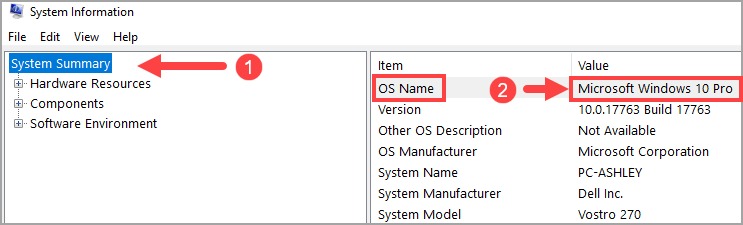
Per al sistema operatiu Mac:
1) Feu clic al botó poma a l'extrem superior esquerre de la pantalla de l'ordinador. A continuació, seleccioneu Quant a aquest Mac .
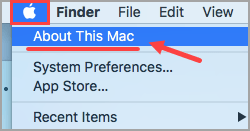
2) A la finestra emergent, veureu la versió exacta del vostre sistema operatiu Mac, tal com es mostra a la captura de pantalla següent.
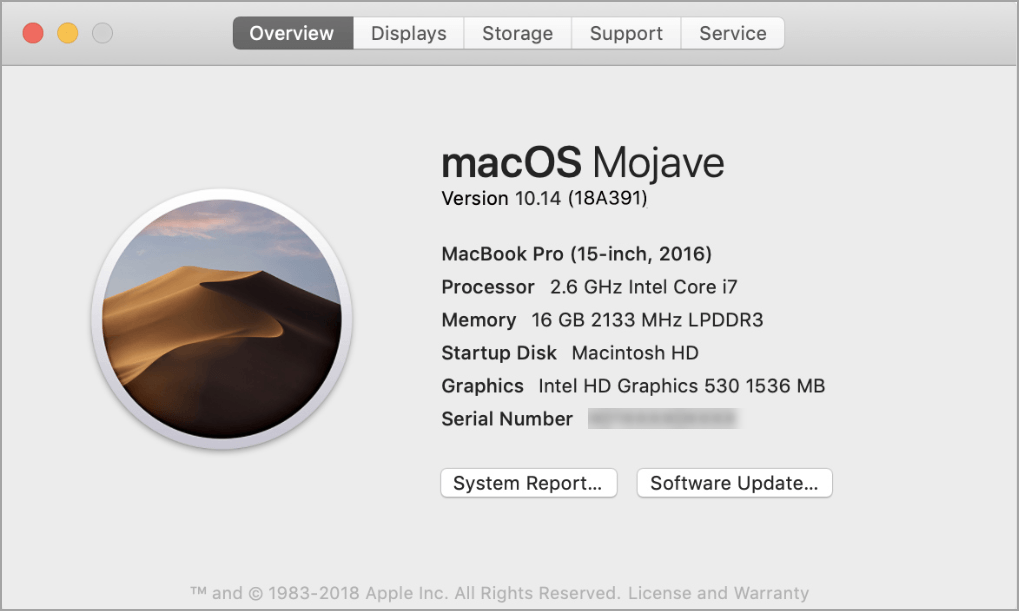
Després d’esbrinar la versió del vostre sistema operatiu, ara és el moment de determinar si funciona bé amb l’adaptador USB a HDMI. Alguns adaptadors només admeten certes versions de sistemes operatius. Si confirmeu que no hi ha cap problema entre l’ordinador i l’adaptador, passeu a la següent correcció.
Solució 2: comproveu el port USB
Hi ha la possibilitat que el port USB deixi de respondre, de manera que la connexió entre els dos dispositius també fallarà. Comproveu el port USB i comproveu si pot funcionar bé. Si és així, passeu a la solució següent; en cas contrari, hauríeu de connectar l'adaptador a un altre port.
Si voleu solucionar el port problemàtic vosaltres mateixos, podeu consultar aquesta publicació escrita per l'assistència de Microsoft:https://support.microsoft.com/en-us/help/817900/usb-port-may-stop-working-after-you-remove-or-insert-a-usb-device
Solució 3: descarregueu i instal·leu el controlador més recent
L'adaptador USB a HDMI també pot deixar de funcionar si el controlador corresponent no s'ha instal·lat correctament. En aquest escenari, proveu de descarregar i instal·lar el controlador més recent alhora.
Podeu descarregar manualment el controlador des del lloc web del proveïdor de l'adaptador (el lloc s'esmenta sovint al manual de l'usuari). Després, instal·leu el controlador i reinicieu l'ordinador perquè els canvis entrin en vigor. És millor que traieu l'adaptador de l'ordinador mentre realitzeu un reinici.
Però si no teniu temps, paciència ni coneixements informàtics per actualitzar el controlador de l'adaptador manualment, podeu fer-ho automàticament amb Conductor fàcil .
Driver Easy reconeixerà automàticament el vostre sistema i en trobarà els controladors adequats. No cal que sàpiga exactament quin sistema està executant l’ordinador, no cal arriscar-se a descarregar i instal·lar un controlador incorrecte i no s’ha de preocupar d’equivocar-se en instal·lar-lo. Driver Easy s’encarrega de tot.
Podeu actualitzar els controladors automàticament amb el fitxer GRATU .T o el Per a versió de Driver Easy. Però amb la versió Pro es necessiten només 2 clics.
1) descarregar i instal·leu Driver Easy.
2) Executeu Driver Easy i feu clic a Escanejar ara botó. Driver Easy escanejarà l'ordinador i detectarà qualsevol controlador que tingui problemes.
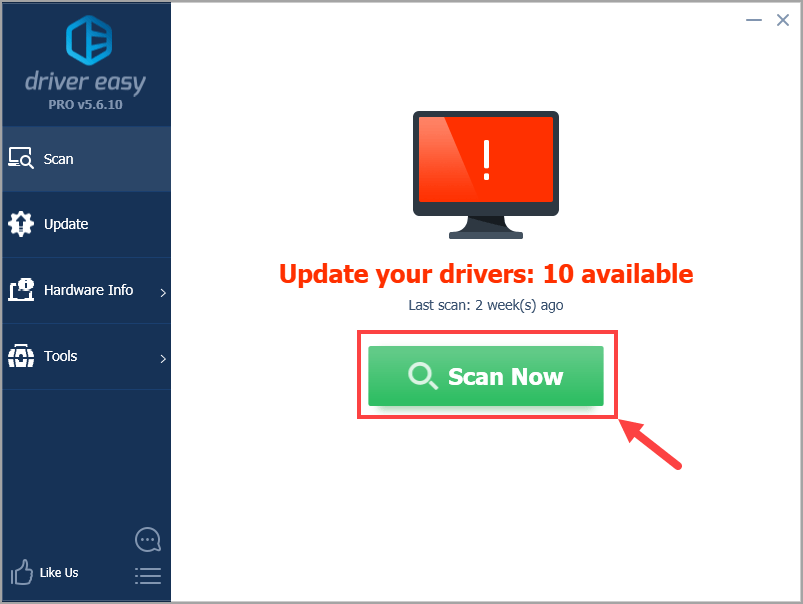
3) Feu clic a Actualitza-ho tot per descarregar i instal·lar automàticament la versió correcta de tots els controladors que falten o no estan actualitzats al vostre sistema (això requereix el fitxer Versió Pro - se us demanarà que actualitzeu quan feu clic Actualitza-ho tot ). O si només voleu actualitzar el controlador de l'adaptador per ara, premeu el botó Actualització botó al costat.

Nota: ho podeu fer de franc si voleu, però és en part manual.
Si teniu algun problema en utilitzar Driver Easy per actualitzar el controlador, no dubteu a enviar-nos un correu electrònic a support@drivereasy.com .Solució 4: demaneu assistència tècnica al proveïdor de l'adaptador
Si cap dels mètodes anteriors no resol el vostre problema, potser hi ha alguna cosa que no funciona amb l'adaptador. Com a últim recurs, podeu contactar amb el proveïdor de l’adaptador i demanar assistència tècnica.
Esperem que us sigui útil aquesta publicació. Si teniu alguna idea o pregunta, no dubteu a deixar un comentari a continuació. Gràcies per llegir!

![[Resolt] El vostre ordinador no va poder començar el 2022](https://letmeknow.ch/img/knowledge/87/your-computer-was-unable-start-2022.png)

![[RESOLUT] F1 2021 FPS baixa a l'ordinador](https://letmeknow.ch/img/knowledge/05/f1-2021-fps-drops-pc.jpg)


